Pesquisas de Site Wi-Fi, Análise, Solução de Problemas funcionam em um MacBook (macOS 11+) ou qualquer laptop (Windows 7/8/10/11) com um adaptador de rede sem fio padrão 802.11be/ax/ac/n/g/a/b. Leia mais sobre o suporte ao 802.11be aqui.
Interferência de Radiofrequência: Nêmesis de WiFi
Para evitar alguns dos problemas mais comuns de Wi-Fi, é importante que você entenda o que é a interferência de RF e saiba como minimizá-la.
A interferência de RF importa mais em 2026 porque a casa típica nos EUA utiliza muito mais dispositivos sem fio do que há apenas alguns anos. Wi‑Fi 6E expandiu para o espectro de 6 GHz, e roteadores Wi‑Fi 7 com canais muito largos já estão chegando ao mercado.
Mas mesmo com padrões mais novos e mais espectro, a interferência ainda é uma das razões “invisíveis” mais comuns para o Wi-Fi parecer lento, com atraso ou instável. É por isso que o diagnóstico moderno precisa de mais do que um teste rápido de velocidade — é necessário ter uma visão clara do que está acontecendo no ar.
O que é Interferência de Frequência de Rádio?
Em termos simples, a interferência de RF é qualquer coisa que “atrapalha” seu Wi-Fi ao adicionar ruído de rádio extra ou sinais concorrentes. É por isso que o Wi-Fi pode parecer instável mesmo quando seu roteador parece estar funcionando bem e as barras de sinal estão fortes. Se você quiser a versão mais técnica, interferência de radiofrequência é a presença de sinais indesejados no espectro de radiofrequência utilizado por redes WiFi (mais comumente 2,4 GHz e 5 GHz).
Hoje em dia, a emergente banda de 6 GHz também está na jogada, expandindo o campo de atuação, mas adicionando novas propriedades ao ruído. Esses sinais indesejados são normalmente transmitidos por outros dispositivos eletrônicos que utilizam as mesmas ondas de rádio que as redes Wi-Fi. Os culpados do dia a dia incluem micro-ondas, fones de ouvido Bluetooth, babás eletrônicas, hubs USB 3 não blindados e roteadores próximos usando o mesmo canal.
Devido à interferência de RF, pontos de acesso WiFi e usuários podem ficar impossibilitados de transmitir dados, reduzindo sua taxa de transferência e causando atrasos e degradação do desempenho. Mesmo um pequeno aumento no nível de ruído pode ter um impacto real — medições de campo revelam que um modesto aumento de 3 dB no piso de ruído pode reduzir as velocidades do Wi-Fi 6E em cerca de 30% — lentidão que você vai sentir tanto em chamadas de vídeo quanto em jogos.
Como tal, é importante eliminar proativamente a interferência de RF, reduzindo as fontes e projetando uma rede WiFi para acomodar certos tipos de interferência. O antídoto é duplo: diminuir o ruído (mover ou blindar os equipamentos ofensores) e aumentar o sinal (posicionamento inteligente dos APs e planejamento cuidadoso de canais). O NetSpot identifica essas áreas de interferência em tempo real, para que você possa corrigi-las antes que destruam sua rede.
Quais são as causas da interferência de RF?
As causas mais comuns de interferência de RF são:
- Outras redes WiFi: Atualmente, a maioria das redes WiFi usa a banda de 2,4 GHz, que é dividida em vários canais, dos quais apenas três não se sobrepõem. Quando duas ou mais redes WiFi transmitem no mesmo canal, ocorre a chamada interferência de co-canal. Quando duas ou mais redes WiFi transmitem em canais adjacentes, ocorre a chamada interferência de canal adjacente. Ambos os tipos de interferência WiFi são ruins e devem ser evitados. Use scanner de interferência de RF capaz de revelar qual canal a rede WiFi está utilizando.
- Fornos micro-ondas: nem todos os fornos micro-ondas são assassinos de WiFi, mas alguns modelos são capazes de emitir sinais de interferência que ocupam toda a banda de 2,4 GHz a até 8 metros de distância. Como os fornos de micro-ondas emitem sinais de interferência apenas quando estão em uso, a medição de seu impacto pode ser problemática, mesmo com um detector de interferência eficiente. O mais importante é nunca colocar um forno de micro-ondas próximo a um roteador WiFi.
- Telefones sem fio: a maioria dos telefones sem fio usa as bandas de 900 MHz, 2,4 GHz e 5 GHz, sendo os telefones sem fio de 2,4 GHz os mais comuns. A boa notícia é que os telefones sem fio estão gradualmente se tornando obsoletos, substituídos por telefones celulares e telefones VoIP, de modo que seu impacto nas redes WiFi geralmente não é drástico.
- Dispositivos Bluetooth: ao contrário dos telefones sem fio, o número de dispositivos Bluetooth em uso tem aumentado rapidamente, impulsionado pela crescente popularidade da Internet das Coisas e de dispositivos domésticos inteligentes. Hoje, a conectividade Bluetooth está presente em tudo, desde fones de ouvido e alto-falantes até a relógios e monitores de saúde, smartphones, tablets e muito mais. Os dispositivos Bluetooth usam a banda de 2,4 GHz, pulando sobre transmissões 802.11 e, às vezes, esbarrando nelas (especialmente quando se trata de redes mais antigas de 2.4ghz 802.11b).
Outras fontes menos comuns de interferência de RF incluem câmeras de vídeo, babás eletrônicas, linhas de transmissão de energia, trilhos de trem elétricos e operadores diretos de satélite.
Como Minimizar ou Eliminar a interferência de RF?
Eliminar a interferência de RF exige não apenas um bom entendimento de suas causas, mas também uma abordagem estruturada apoiada por software de planejamento de RF. Isso também requer um plano de ação claro que transforme a teoria em soluções repetitivas.
A maioria dos fornecedores de equipamentos WiFi aconselham os usuários que estão tendo problemas com interferência de RF a simplesmente mudar para um canal WiFi diferente, um menos ocupado. Embora pareça lógico na teoria, esse conselho muitas vezes não entrega os resultados desejados na prática, pois existem apenas três canais WiFi que não interferem entre si na banda de 2,4 GHz. Pior, mudar de canal resolve apenas o ruído contínuo de Wi-Fi para Wi-Fi e ignora os surtos intermitentes de micro-ondas, hubs USB 3 e repetidores 5G.
Além disso, mudar para um canal WiFi diferente resolve apenas a interferência contínua de RF produzida por outras redes WiFi. Para garantir um desempenho impecável, também é necessário lidar com a interferência de RF intermitente, melhorando a chamada Relação Sinal-Interferência (SIR), uma métrica que compara o sinal desejado ao poder dos interferentes concorrentes (mais ruído).
Existem duas maneiras de como a SIR pode ser melhorada: diminuindo a interferência ou aumentando o ganho do sinal. A primeira pode ser alcançada eliminando o maior número possível de fontes de interferência de RF ou, em alguns casos, utilizando as bandas de 5 GHz ou 6 GHz. A segunda pode ser alcançada aumentando a potência ou densidade dos pontos de acesso WiFi. Em duas palavras: diminuir o ruído ou aumentar o sinal.
Independentemente da abordagem escolhida, um scanner de interferência de RF deve ser usado para reunir informações de suporte e ajudar a determinar o melhor curso de ação para minimizar ou eliminar a interferência de RF. Isso pode ser alcançado com a ajuda da ferramenta correta de interferência de WiFi RF. O NetSpot, por exemplo, visualiza tanto a congestão de canal quanto a interferência com surtos, ajudando você a decidir se deve ajustar uma configuração ou realocar o hardware.
Então, lidamos com as principais fontes de interferência de RF. O próximo passo lógico é transformar esse diagnóstico em um plano de ação. A tabela de resolução de interferências abaixo fornece alguns problemas exemplares e mostra exatamente qual ajuste de configuração ou correção de hardware usar contra cada culpado "barulhento" - e qual ganho você pode esperar em relação sinal-interferência (SIR) ou latência.
| Interferência | AP vizinho em 160 MHz |
| Causa Raiz | Sobreposição de co‑canal |
| Estratégia de Remediação | Restringir largura do canal para 80 MHz, habilitar BSS Color 136, definir OBSS_PD 78 dBm |
| Ganho Esperado | +12 dB SIR |
| Interferência | Hub USB 3 Gen 2 |
| Causa Raiz | Vazamento harmônico |
| Estratégia de Remediação | Cabo de choque de ferrite + mover hub 1 m de distância |
| Ganho Esperado | +6 dB SIR |
| Interferência | Micro-ondas inteligente |
| Causa Raiz | Emissão de banda larga |
| Estratégia de Remediação | Relocar AP; adicionar vedação RF à porta do forno |
| Ganho Esperado | +18 dB SIR em 2,4 GHz |
| Interferência | Repetidor 5 G NR |
| Causa Raiz | Ruído fora da banda |
| Estratégia de Remediação | Rack blindado, adicionar filtro de entalhe |
| Ganho Esperado | +10 dB SIR em UNII‑4 |
| Interferência | Enxame de Bluetooth |
| Causa Raiz | Colisões FHSS |
| Estratégia de Remediação | Forçar clientes para 6 GHz; habilitar Perfuração Wi‑Fi 7 |
| Ganho Esperado | Latência ‑35 % |
Consulte a linha que descreve a sua situação — e você entenderá imediatamente quais configurações no roteador deve alterar ou qual equipamento mover para que o ruído desapareça e a velocidade e resposta voltem ao normal.
Como verificar interferência de RF com o NetSpot?
Antes de apertar a largura dos canais ou instalar choques de ferrite, você deve confirmar exatamente o que está poluindo seu ambiente de Wi-Fi. Supor nesta fase geralmente leva a um esforço desperdiçado. Em vez disso, realize uma varredura sistemática da sua rede usando uma ferramenta projetada especificamente para identificar interferência, identificar sua fonte e ajudar a resolvê-la.
NetSpot é um scanner profissional de interferência Wi-Fi para macOS e Windows usado por engenheiros de WiFi e usuários domésticos para visualizar, gerenciar, solucionar problemas, auditar, planejar e implantar redes WiFi. Ele mede com precisão a Relação Sinal-Ruído (SNR), Relação Sinal-Interferência (SIR) e uma ampla gama de outras métricas de desempenho Wi-Fi.
- Relação Sinal-Ruído (SNR) mede o seu sinal Wi-Fi em comparação com o ruído de fundo (aleatório), que é típico para distúrbios de banda larga, como micro-ondas, iluminação fluorescente ou eletrônicos defeituosos. Se o NetSpot identificar SNR baixo, as correções possíveis incluem realocar seu AP para longe do equipamento barulhento ou proteger e isolar dispositivos que produzem ruído de banda larga.
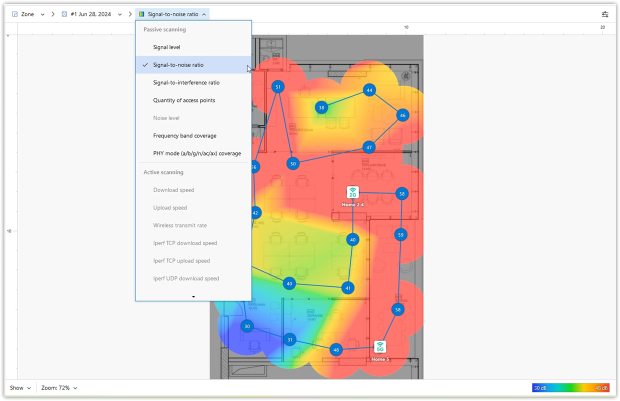
- Relação Sinal/Interferência (SIR), também conhecida como SINR, avalia seu sinal Wi-Fi em relação a outros transmissores estruturados, como redes Wi-Fi vizinhas, gadgets Bluetooth, telefones sem fio ou monitores de bebê.
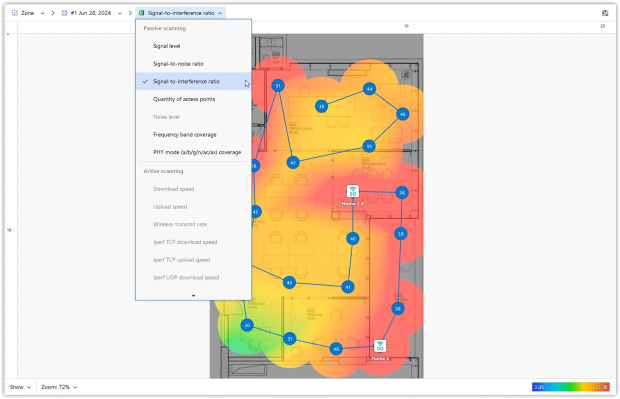
Se o NetSpot destacar uma SIR baixa, considere mudar o canal do Wi-Fi para evitar sobreposição, reduzir a largura do canal ou mover os clientes para as bandas de 5 GHz ou 6 GHz, que são menos congestionadas. Quando seus pontos de acesso e dispositivos já suportam os padrões mais recentes, você também pode habilitar recursos como a coloração BSS (Wi-Fi 6/6E).
O NetSpot coloca um conjunto especial de mapas de calor de Wi-Fi sob o título de Solução de Problemas para que você possa identificar visualmente os locais exatos onde uma métrica de Wi-Fi ultrapassa seu limite seguro — pense neles como sinais de alerta codificados por cores no seu plano de piso.
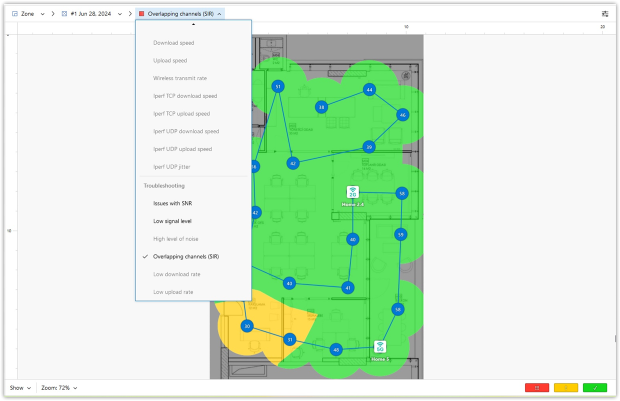
- Problemas com SNR identificam áreas com ruído de banda larga excessivo, orientando você a realocar os APs ou isolar equipamentos ruidosos.
- Nível alto de ruído mapeia zonas específicas severamente impactadas pelo ruído, marcando claramente dispositivos ou áreas que requerem intervenção imediata.
- Canais sobrepostos (SIR) identifica zonas que sofrem interferência devido a redes Wi-Fi vizinhas em canais sobrepostos, ajudando você a identificar rapidamente onde ajustes de canal ou recursos avançados (como coloração BSS ou mudanças de banda de frequência) melhorarão significativamente o desempenho.
Com as visualizações do NetSpot fica fácil descobrir fontes de interferência de RF e áreas de fraqueza do sinal, também chamadas de zonas mortas ou pontos cegos. Além disso, é possível descobrir exatamente que tipo de equipamento obter e onde instalá-lo para eliminar a interferência de RF.
Além da variedade de visualizações do mapa de calor, o NetSpot oferece muitos outros recursos que o tornam uma das melhores soluções de software de detecção de interferência de RF do mercado. Possui funções como um construtor de relatórios personalizável em nível empresarial, compartilhamento de dados de pesquisa entre projetos, posicionamento preditivo automático do PA em múltiplos pavimentos, editor gráfico básico para mapas rápidos da área, além de salvamento automático de projetos, apenas para citar alguns.
Como corrigimos uma zona morta de Wi-Fi (exemplo do mundo real)
Vamos considerar um cenário diretamente da minha experiência pessoal. No nosso escritório, estávamos constantemente enfrentando problemas de conectividade, especialmente durante chamadas de vídeo e reuniões online.
Inicialmente, o mapa de calor do NetSpot mostrou uma área significativa de cor azul — destacando uma grande zona morta com uma relação sinal-ruído (SIR) muito baixa. Apesar da nossa infraestrutura Wi-Fi ser forte no geral, essa zona específica estava causando problemas de desempenho perceptíveis (veja o mapa de calor ANTES).
Usando os insights das visualizações do NetSpot, reposicionamos nosso ponto de acesso principal mais próximo da área problemática, visando uma melhor cobertura.

Ao mesmo tempo, ajustamos os APs de um único canal de 160 MHz para dois canais de 80 MHz não sobrepostos, eliminando o conflito de co-canal que o NetSpot havia sinalizado. Após esse ajuste, realizamos uma nova pesquisa (veja o mapa de calor AFTER).
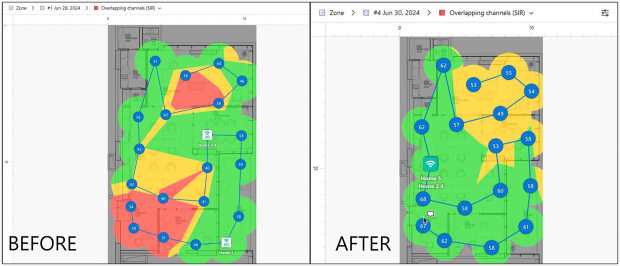
As zonas azuis anteriormente problemáticas foram em grande parte eliminadas e substituídas por tons de vermelho e laranja, indicando claramente valores de SIR muito mais elevados e desempenho Wi-Fi melhorado.
Este exemplo do mundo real destaca o verdadeiro valor das visualizações de solução de problemas do NetSpot: ver instantaneamente o impacto direto de suas mudanças, identificar rapidamente compromissos de cobertura inesperados e fazer ajustes bem informados para um desempenho Wi-Fi consistentemente confiável.
O NetSpot funciona em qualquer MacBook executando macOS 11+ ou laptop Windows 7/8/10/11 com um adaptador de rede sem fio padrão 802.11a/b/g/n/ac/ax. Com o NetSpot, a interferência de RF se torna um problema simples de resolver e começar é muito fácil graças ao teste completo e sem riscos do NetSpot PRO.
Perguntas Frequentes sobre Interferência RF
Sim. Quando há interferência, os quadros de Wi-Fi falham com mais frequência e os dispositivos precisam reenviar os dados. Isso desperdiça o tempo de transmissão e normalmente resulta em maior latência, mais jitter e velocidades reais mais baixas (especialmente em chamadas, streaming e jogos).
Na maioria das vezes, são redes Wi-Fi próximas (especialmente em apartamentos). Depois disso, os maiores causadores de problemas são dispositivos Bluetooth, babás eletrônicas, alguns telefones sem fio, micro-ondas e acessórios USB 3 barulhentos que ficam muito perto de um roteador ou laptop.
Às vezes, mas depende da fonte. Mudar o canal ajuda quando o problema são outras redes Wi-Fi sobrepondo a sua. Não vai resolver interferências intermitentes que não sejam de Wi-Fi, como um micro-ondas sendo ligado, um adaptador de energia barato ou um hub USB 3 barulhento.
Não. Neste contexto, “interferência” é uma questão de desempenho, não de saúde. Significa que os sinais estão colidindo ou que o ruído está aumentando na faixa utilizada pelo seu Wi-Fi.
Ruído é mais como um chiado de fundo bagunçado (geralmente vindo de eletrônicos ou emissões amplas). Interferência normalmente vem de transmissores estruturados (como outras redes Wi-Fi). Ambos prejudicam o desempenho, mas as soluções são diferentes: às vezes você move o hardware, às vezes muda as bandas/canais e às vezes reduz o que está gerando o ruído.
Analisadores de Wi-Fi e scanners de interferência de RF podem visualizar a congestão dos canais, níveis de ruído e padrões de interferência em todo o seu espaço. Essas ferramentas ajudam a identificar se os problemas de desempenho são causados por redes sobrepostas, ruído de banda larga ou dispositivos específicos — tornando a solução de problemas muito mais precisa do que alterações por tentativa e erro.

Scanner de interferência de RF capaz de descobrir o canal WiFi em uso